À partir de la version 4 de VetView, les certificats de vaccination ont été conçus en collaboration avec l’OMVQ pour assurer la conformité aux normes et pratiques de la profession vétérinaire.
Génération des certificats de vaccination :
Les certificats de vaccination sont générés à partir des items facturés pour tous les produits identifiés comme des médicaments de type vaccin.
Impression du certificat :
* Allez dans le dossier patient et sélectionnez l’onglet Profil pharmacologique.
* Cliquez sur le bouton Imprimer certificat / historique vaccins.

Saisie des dates de vaccination :
* Dans la fenêtre contextuelle qui s’ouvre, entrez les dates appropriées pour les entrées de vaccination. La date à utiliser est celle de l’ajout de l’item à la facture (visible sur la ligne de facturation et dans le profil pharmacologique).
** Exemple : si le patient vient pour un rendez-vous le 31 octobre 2024 et quitte le même jour avec la facturation finalisée ce jour-là :
** Une fois tous les vaccins ajoutés à la facture (via la feuille de facturation ou la soumission de demande), vous pouvez générer le certificat.
** Dans ce cas, entrez la première date comme étant 31 octobre 2024 (à l’aide du bouton de sélection de date) et la deuxième date comme 1er novembre 2024 (également avec le bouton de sélection de date).
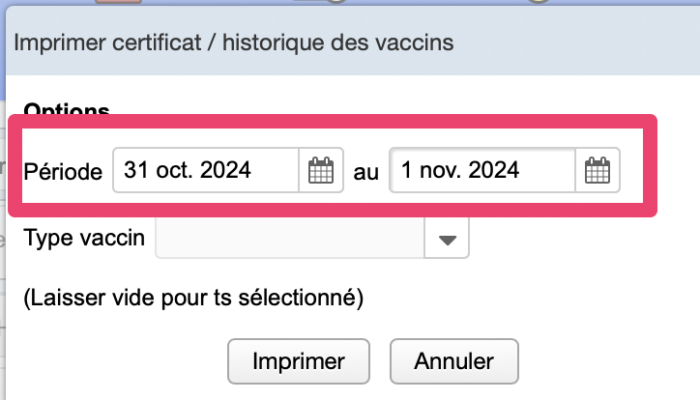
Date de Rappel/Booster :
* Le champ « Rappel/Booster » dans le rapport nécessite qu’une fonctionnalité de rappel de vaccin soit configurée dans le système pour le produit concerné.

* Si ces dates sont manquantes dans votre certificat, veuillez contacter l’équipe Techno-CHUV pour obtenir de l’aide sur les réglages finaux afin que le certificat soit conforme aux règles de l’OMVQ.
Champ « Type vaccin » :
* Le champ « Type vaccin » peut être utilisé pour isoler le certificat à un type spécifique de vaccin. Dans un flux de travail normal, ce champ devrait rester vide pour inclure tous les vaccins administrés pendant la période sélectionnée.
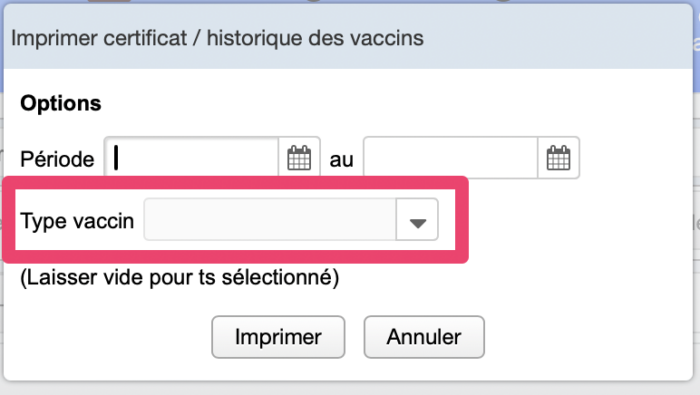
Nom du vétérinaire sur le certificat :
* Le nom du vétérinaire figurant sur le certificat correspond au Vétérinaire traitant lors de la visite la plus récente.
Impression de l’historique complet des vaccins :
* Ce certificat peut également être utilisé pour imprimer l’historique complet des vaccins du client en sélectionnant une plage de dates qui inclut tous les vaccins.
* Pour ce scénario, si les données ne sont pas validées, ne signez pas le certificat.
Instructions finales pour le certificat imprimé :
* Étiquetage : Une fois le certificat imprimé, placez l’étiquette fournie avec la dose de vaccin, contenant le numéro de lot et la date d’expiration, sur le certificat.
* Signature et gestion du certificat : Une fois ces informations ajoutées et le certificat signé, NE LE REMETTEZ PAS ENCORE AU CLIENT.
* Enregistrement et archivage : Apportez le certificat au service des admissions pour qu’il soit scanné et rattaché au dossier officiel du patient.
* Remise au client et gestion du lot : Le personnel des admissions remettra ensuite le certificat au client et se chargera de l’enregistrement du numéro de lot dans VetView.
(dernière maj 31 oct 2024)